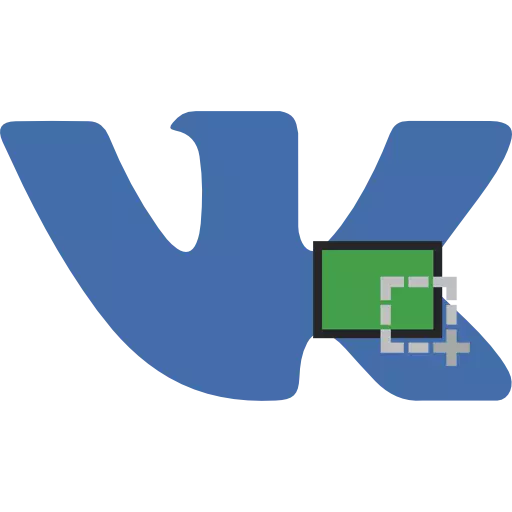
Det finns tillfällen då du behöver få en skärmdump av någon post i Vkontakte och i den här artikeln kommer vi att hantera hur man gör det.
Gör en skärmdump vkontakte
För detta finns det många både fullfjädrade program och webbläsarförlängningar. Låt oss nu prata om de mest lämpliga av dem.Metod 1: FastStone Capture
Detta program har många praktiska funktioner för att skapa skärmdumpar. FastStone Capture gör det möjligt att ta en ögonblicksbild på hela skärmen eller ett visst område, har rullningsstöd och mycket mer. Gör en skärmdump av Vkontakte med hjälp är väldigt enkel:
- Kör programmet, varefter menyn visas.
- Du kan välja ett bildläge:

- Fånga av det aktiva fönstret;
- Fånga fönster / objekt;
- Fångst av det rektangulära området;
- Fångst av ett godtyckligt område
- Fånga hela skärmen;
- Fånga fönster med rullning;
- Fånga fast area;
- Video.
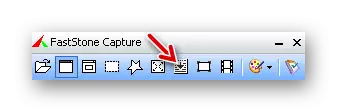
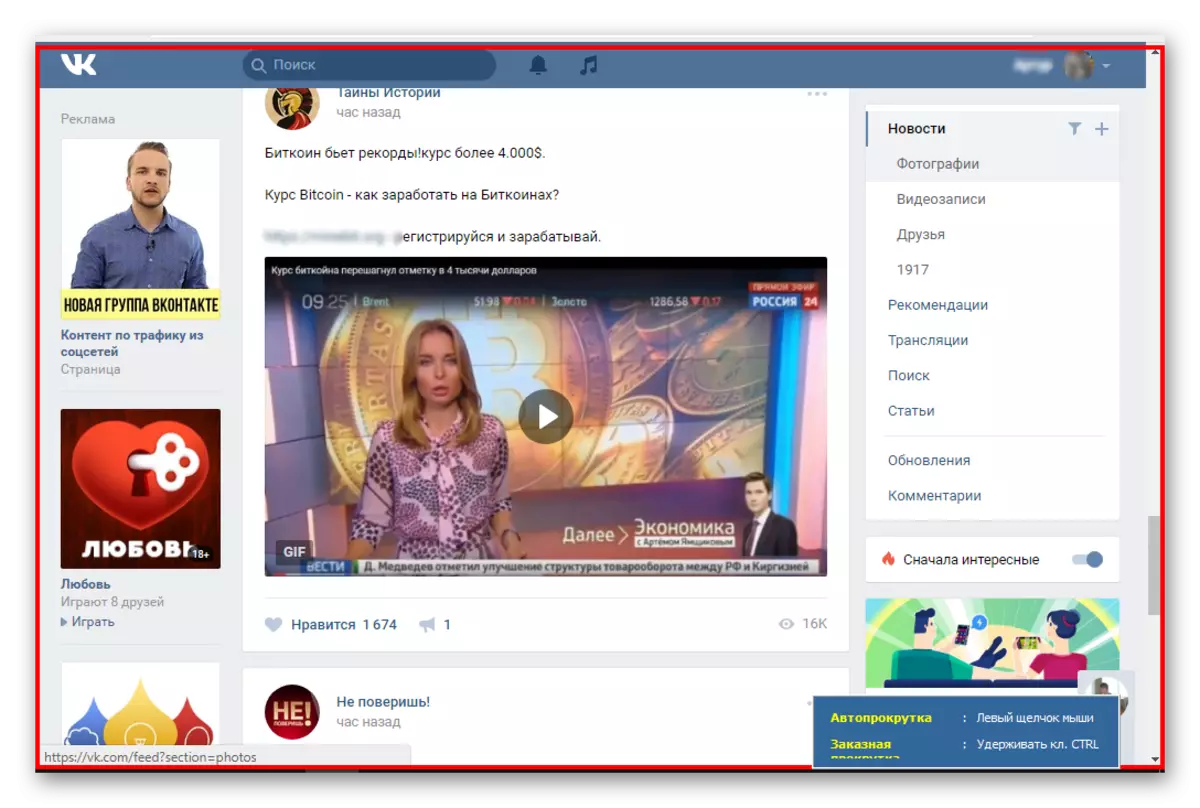
Metod 2: Duckcapture
Ett annat program för att skapa skärmbilder. Det är ganska enkelt och har ett intuitivt gränssnitt. Det har samma möjligheter som det föregående alternativet, men det finns inte tillräckligt med bildredigerare, åtminstone det enklaste.
Hämta Duckcapture från den officiella webbplatsen
Gör det skärmdumpar också:
- Kör programmet, visas en enkel meny.
- Vi vill igen göra en skärmdump av flera VKontakte-poster, så vi väljer ögonblicksbilden med att rulla "rullning".
- Nu markerar vi området, varefter vi tar en ögonblicksbild med rullning.
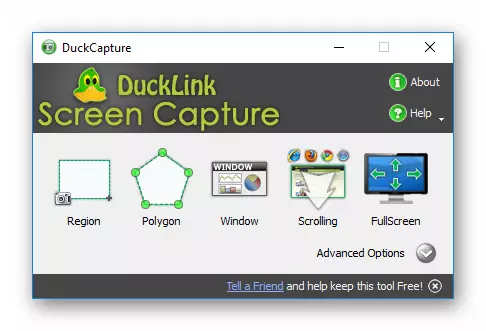
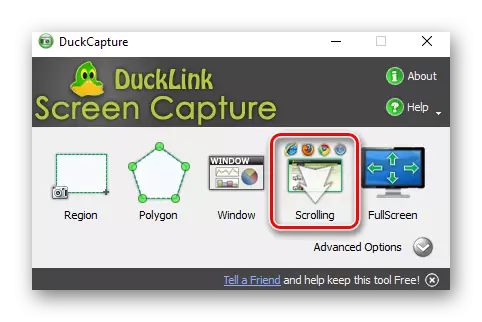
Metod 3: Fantastisk skärmdump
Det här är en webbläsarutvidgning för att skapa skärmdumpar i webbläsaren. Den är lämplig för Mozilla Firefox, Google Chrome och Safari. Använda det Du kan ta bilder på skärmen inte bara den synliga delen av sidan, utan också med en rullning. Förlängningen själv rullar din öppna sida.
Installera förlängningen Fantastisk skärmdump från den officiella webbplatsen
Gör en skärmdump VKontakte är väldigt enkel:
- Hämta, installera förlängningen och sedan ovanpå, i det högra hörnet visas det.
- Gå till VContakte-sidan du behöver och klicka på ikonen. Vi kommer att uppmanas att välja bildskapande läge.
- Vi vill göra en skärm av flera poster och välj Capture Hela sidan.
- Skärmen skapas sedan med en automatisk rullning, det vill säga, vi kan inte justera bildens omfattning.
- Vi faller in i redigeraren, ställer upp allt som du behöver och tryck på knappen "Klar".
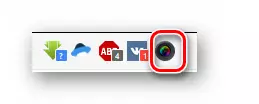


Metod 4: Skärmdumpsidor
En annan förlängning för att skapa skärmdumpar i webbläsaren. Den är lämplig för både Google Chrome och Yandex-webbläsaren.
Installera skärmdumpens webbsidor Extension från Google Chrome
Algoritm för att skapa en skärmdump av VKontakte Takov:
- Vi etablerar en förlängning, varefter den kommer att visas i webbläsaren, som har en bild av kameran.
- Klicka på den, varefter menyn kommer att vara öppen.
- Vi vill igen göra en skärmdump med rullning, så du väljer alternativet "Skärmdump".
- Nästa kommer att skapas en skärmdump med en automatisk rullning.
- Nu kommer vi till den sida där du kan kopiera den eller spara.
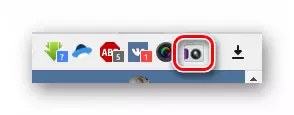
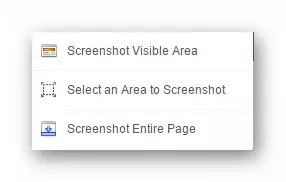
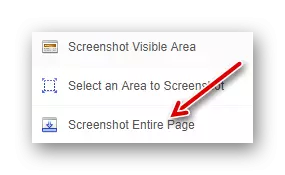
Innan du använder webbläsarens förlängning för att skapa skärmdumpar, var noga med att stänga av datorprogram för att skapa skärmbilder. Annars kommer konflikten att uppstå och skärmen kommer inte att göra det.
Slutsats
Vi tittade på flera alternativ för att skapa skärmdumpar av Vkontakte. Du kan bara välja vad som är mer lämpligt för dina behov.
